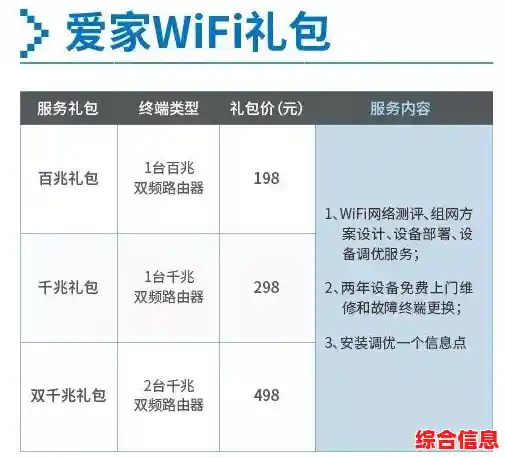你是不是总觉得家里的网速时快时慢,有时候刷个视频都卡顿?或者发现陌生设备悄悄连上了你家WiFi,蹭网看剧甚至下载大文件?别担心,这很可能是因为你的WiFi密码太简单,或者很久没换过了,更改WiFi密码就像是给家里的网络大门换一把新锁,是保护家庭网络安全最简单、也最重要的一步。
这事儿听起来好像很复杂,需要懂很多电脑知识,但其实真的超级简单,你不需要是电脑高手,只要跟着我下面说的步骤一步步来,十分钟之内就能轻松搞定,咱们用最直白的话来说,保证你一看就会。
第一步:找到你的“网络管家”——路由器
你得找到那个让你家能有WiFi信号的小盒子,它通常有几个小天线,或者是一个扁平的方块,上面会闪烁着一些红色或绿色的小灯,这个设备就是“路由器”,它就是你家的网络管家。
找到它之后,你看一下它的背面或者底部,那里通常会贴着一张小小的“身份证”贴纸,这张贴纸非常重要,上面写着几样关键信息:
168.1.1 或 168.0.1 或者 tplogin.cn 这样的字母组合,你先把这串字符记下来。admin,但也可能不同,以贴纸上写的为准。第二步:进入路由器的“管理后台”
请你拿出手机或者打开电脑,确保你的设备已经连接上了这个路由器发出的WiFi信号(就算网速慢或者怀疑被蹭网,也要先连上才行)。
打开你手机或电脑上的浏览器(比如手机上的 Safari、Chrome,电脑上的Edge、Chrome等),在浏览器最上面的地址栏里,输入你刚才记下的那个“管理地址”,168.1.1,然后按“前往”或“回车键”。
会弹出一个让你输入用户名和密码的小窗口,就把贴纸上的“管理员账号”和“管理员密码”填进去,然后点击“登录”,恭喜你,你已经成功进入了路由器的“控制中心”了!这里就是你设置所有网络规则的地方。
第三步:找到修改密码的地方并设置新密码
每个品牌的路由器界面长得不太一样,但逻辑都差不多,就像不同品牌的手机,功能都在一起,只是摆放的位置不同,你进去之后,需要找到“无线设置”、“WiFi设置”或者“网络设置”这样的选项,点进去,你就能看到你当前WiFi的名称(SSID)和密码了。
重点来了:
12345678,要把大写字母(A, B, C)、小写字母(a, b, c)、数字(1, 2, 3)和特殊符号(!, @, #)混合在一起使用。XiAoMaoJia-2024! 就比纯数字安全得多。第四步:重新连接所有设备
当路由器重启成功后,你会发现之前连接WiFi的手机或电脑突然断网了,这是正常的,因为大门换锁了,旧的钥匙当然就失效了。
你需要在你所有的设备上(手机、平板、电脑、智能电视等),找到WiFi列表,重新点击你家的WiFi名称,这时,系统会提示你输入密码,把你刚刚设置好的那个全新的、超级安全的密码填进去,然后点击连接,只要密码输对了,就能顺利连上。
这样一来,所有之前蹭网的陌生设备就全都被“踢”出去了,它们再想连,没有新密码是绝对进不来的,你家的网络大门又变得坚固无比。
看,是不是一点也不难?就像换个门锁一样简单直接,定期(比如每半年)更换一次WiFi密码,是一个非常好的习惯,能极大地提升家庭网络的安全性,保护你的隐私和网速,现在就去检查一下你家的路由器,动手给它换一把新“锁”吧!